
GmailはGoogleが提供しているメールサービスです。無料で使えて機能が充実しているため、世界的に普及しています。便利なGmailですが、送られてきたはずのメールが急に届かなくなったら、困ってしまいますよね。重要なメールや急ぎのメールだとなおさらです。そこでこの記事では、Gmailでメールを受信・送信できない時の原因と解決方法を紹介します。
PCでGmailのメールが突然受信できなくなった原因と対処法
最近まで正常に使えていたのに、Gmailのメールが急に受信できなくなったという経験はないでしょうか。まずは、PCでGmailのメールが届かない時の対処法を紹介します。
Gmailのメールが届かない時は転送設定を確認する
Gmailのメールが届かない時は、ほかのメールアカウントに転送する設定になっていないかを確認しましょう。
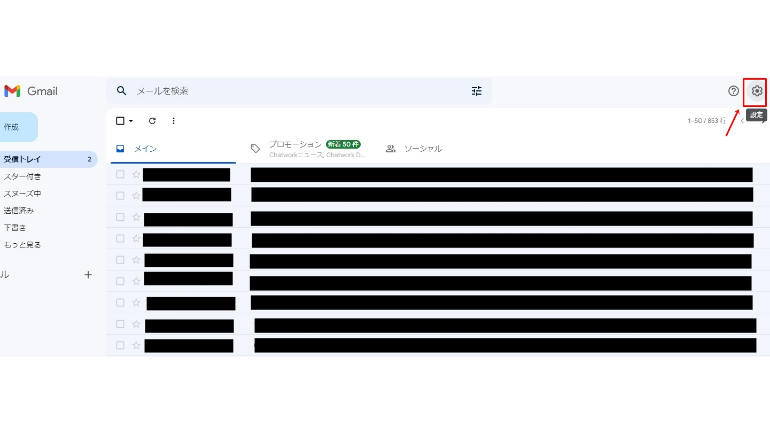
ブラウザでGmailを開いたら、右上の「設定」をクリックします。
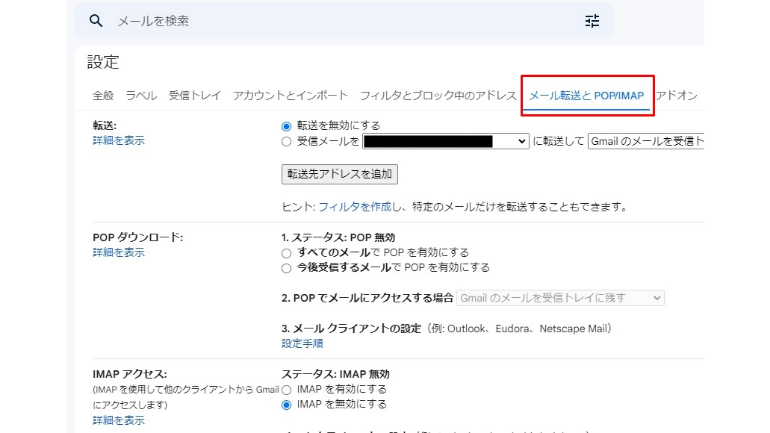
次に「すべての設定を表示」→「メール転送とPOP/IMAP」タブをクリックしましょう。「転送」セクションを確認して受信メールを転送する設定になっていたら、「メールを受信トレイに残す」または「メールを既読にする」を選択して「変更と保存」をクリックします。
それでもメールが届かない時は、以下を確認してください。
インターネットの接続状況
デバイスがインターネットに接続されているか、通信環境が不安定でないか確認しましょう。接続が確認できた、あるいは接続が安定している場所に移動したら再度操作してみてください。
Googleドライブの空き容量
Googleドライブを無料で利用できる容量は、Gmail・Google ドライブ・Google フォトを合わせて15GBまでです。容量が不足していたら、不要なデータを削除するなどして対処しましょう。
特定のアドレスからのGmailのメールを受信できない時
Gmailで特定のメールアドレスからのメールだけが受信できない時の原因は、主に以下の3つが考えられます。
・メールが受信トレイ以外のフォルダに振り分けられている
・特定のアドレスをブロックしている
・送信者がアドレスを間違えている
それぞれの対処法は以下のとおりです。
メールが受信トレイ以外のフォルダに振り分けられている
送られてきたメールが自動的に迷惑メールと判断されていたり、誤ってアーカイブや削除されていたりする時は、検索オプションを設定してすべてのメールから検索しましょう。
Gmailを開いたら検索ボックス右側にある「検索オプションを表示」のアイコンをクリックします。
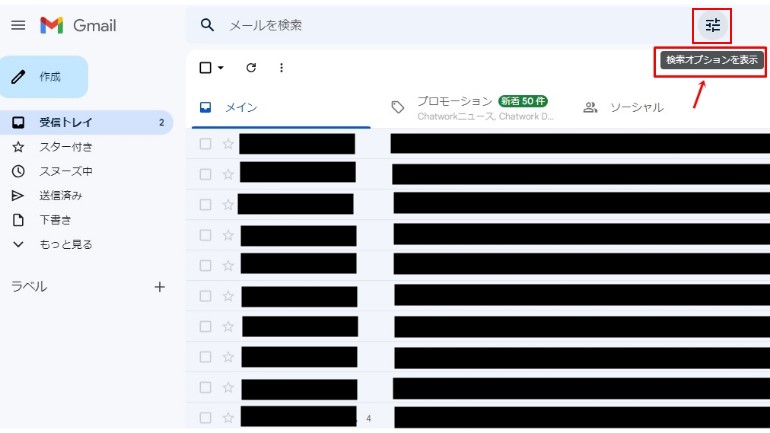
検索ボックスのプルダウンメニューから「すべてのメール(迷惑メール、ゴミ箱のメールを含む)」を選択。
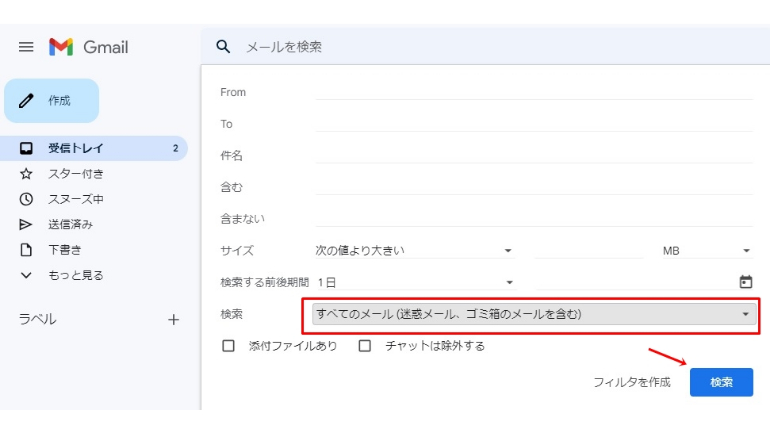
「検索」をクリックすると、アーカイブされたメールや迷惑メール・ゴミ箱にあるメールも表示されます。
特定のアドレスをブロックしている
知らないうちに相手のメールアドレスをブロックしている時も、迷惑メールフォルダに振り分けられてしまいます。
確認するには、Gmailの「設定」アイコンから「すべての設定を表示」を選択し、「フィルタとブロック中のアドレス」タブをクリック。
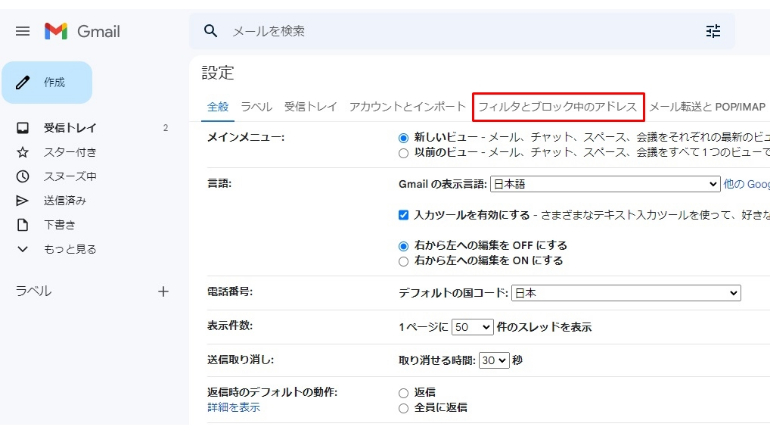
ブロックリストを確認します。
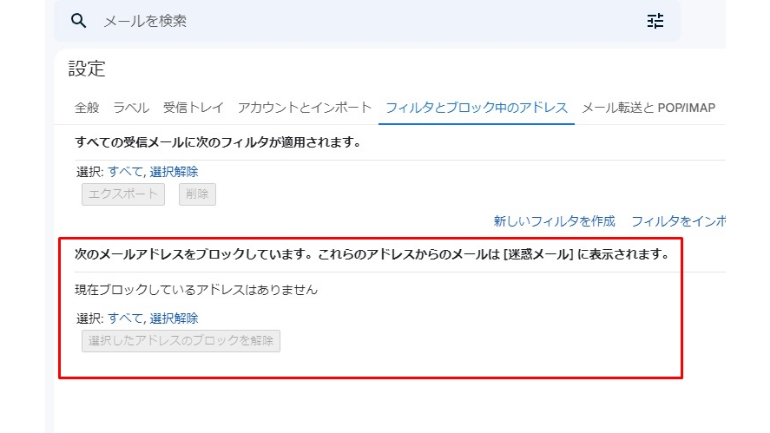
一覧の中に受信したいメールアドレスがあれば、「ブロックを解除」を選択します。
送信者がアドレスを間違えている
上記のどれにも当てはまらなければ、送信者側がメールアドレスを間違えている可能性もあります。送信者に一度確認してみましょう。
Gmailでメールの送信はできるけど受信できない場合
キーワードにフィルタをかけていると、メールを送信できても、送られてきたメールは自動的に迷惑メールフォルダやゴミ箱に振り分けられてしまいます。フィルタの確認方法は以下のとおりです。
Gmailの「設定」から「すべての設定を表示」を選択して「フィルタとブロック中のアドレス」を開きます。
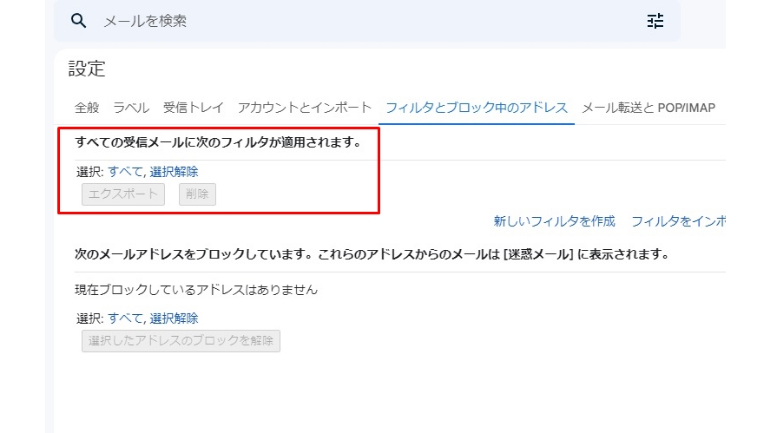
不要なフィルタがかかっていたら、右側の「削除」をクリックしましょう。
Gmailが送信エラーになる原因
送信エラーになるのは、主に次のような時です。
メールアドレスが間違っている
宛先の入力を間違えると、送信エラーで返ってきます。間違いがないかメールアドレスを確認しましょう。
メールの内容が不審であると判断された
メールに個人情報を要求するサイトへのリンクがあったり、CcやBccに多数の宛先が入力されていたりすると、迷惑メールと判断されて送信できない場合があります。リンクが入っていたら削除しましょう。多数の宛先にメールを送る必要がある時は、Google グループを使ってグループを作成することで、特定多数へメールを送れます。
送信相手のメールサーバーに接続できない
なんらかの問題で送信先のメールサーバーに接続ができない時にもエラーメールが返ってきます。通常は時間が経てば送信できるようになることが多いですが、解決されなければ送信先のプロバイダなどへ問い合わせましょう。
【参考】Gmailが送信できない時、届かない時の原因と対処法
iPhoneにGmailが届かない時
PCだけでなく、スマホにGmailが届かなくなる時もあります。
iPhoneでGmailアプリを使用している場合は、誤ってアーカイブまたは削除されたか、迷惑メールに分類された可能性があります。
Gmailアプリを開いたら、検索欄に「in:anywhere」と入力してから探しているメールに含まれる情報(件名や送信者名など)も入力し、右下の「検索」をタップすると、すべてのメールから検索が可能になる場合があります。
ドコモのメールアドレスにGmailが届かない時
Gmailから送ったメールがキャリアのメールアドレスに届かない時、キャリアメール側の設定により、迷惑メールとして認識されている」のが原因のひとつとして考えられます。メールの受信リストにGmailを追加することで解決するでしょう。
ドコモは、「My docomo」から受信リストの設定をします。Gmailのメールを受信するための設定は次のとおり。
[1]dメニューからMy docomoを開いたら、「設定」→「メール」→「メール設定」をタップ
[2]「メール設定」画面で「受信リスト設定」→「設定を利用する」を選択
[3]「受信するメールの設定」画面で「登録済メールアドレス・ドメイン」または「登録済転送元・メーリングリストアドレス」をタップ
[4]「さらに追加する」をタップして「gmail.com」またはGmailアドレスを入力
[5]「確認する」→「設定を確認する」をタップする















 DIME MAGAZINE
DIME MAGAZINE













